Prezi ti consente di creare presentazioni creative e dinamiche che entusiasmeranno il tuo pubblico. Tuttavia, importare diapositive PowerPoint può essere una sfida. Questo tutorial spiega come integrare con successo i contenuti di PowerPoint in Prezi e migliorare la tua presentazione. Scoprirai quali passaggi seguire per ottenere il massimo dalla tua presentazione esistente.
Principali conclusioni
- La funzione di importazione di PowerPoint in Prezi funziona, ma richiede alcune modifiche.
- È importante raggruppare le diapositive importate in temi.
- Immagini e una scalatura efficace sono fondamentali per una presentazione professionale.
- In caso di problemi con il file, convertire in PDF può essere una buona soluzione.
Guida passo-passo
Passo 1: importare diapositive PowerPoint
Per iniziare la tua presentazione PowerPoint in Prezi, devi innanzitutto utilizzare la funzione "Inserisci PowerPoint". Apri Prezi e seleziona questa opzione. Puoi importare direttamente il tuo file PowerPoint. Questo avviene tramite un semplice drag and drop o selezionando il file nella tua directory. Dopo l'importazione, apparirà una colonna a destra che ti mostra come Prezi converte le tue diapositive.
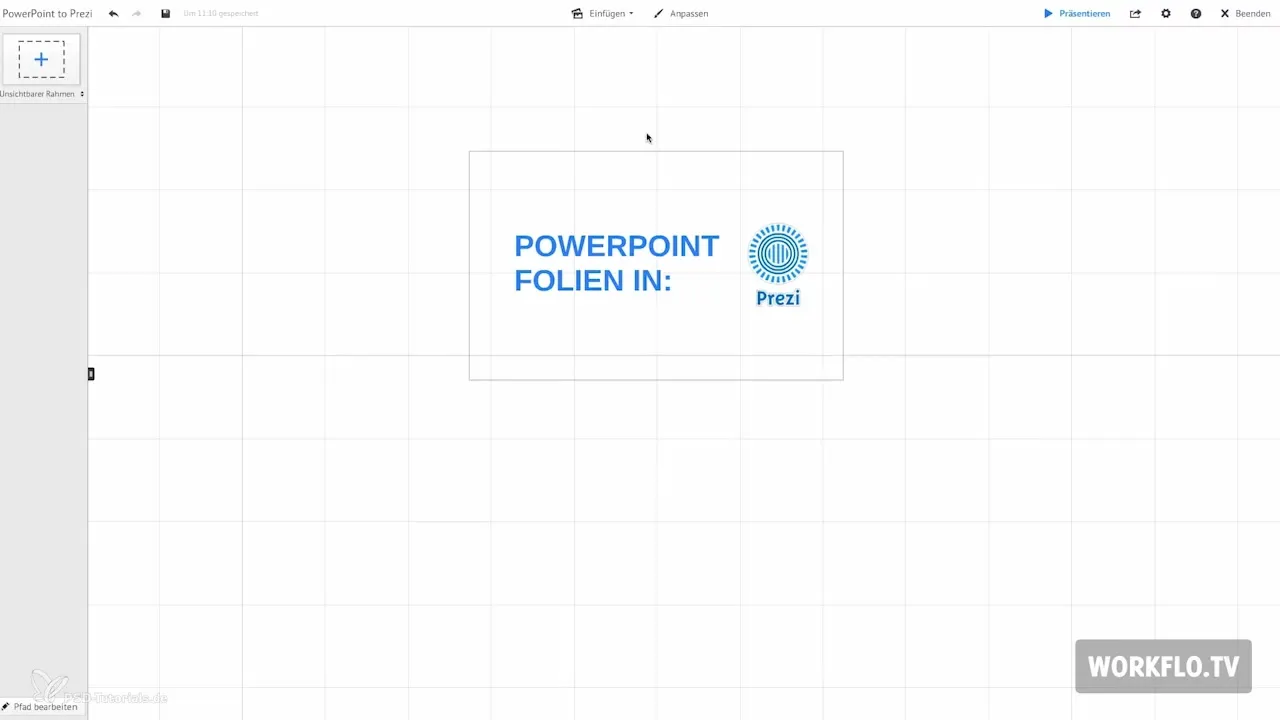
Passo 2: errori nella conversione
Nota che durante l'importazione testi e immagini vengono inseriti come elementi singoli in una cornice. Questi oggetti sono raggruppati e potrebbero aver bisogno di essere riordinati. Non si può evitare che alcuni elementi di un file PowerPoint non vengano visualizzati correttamente. Qui puoi esaminare le diapositive importate e considerare se sono necessarie modifiche.
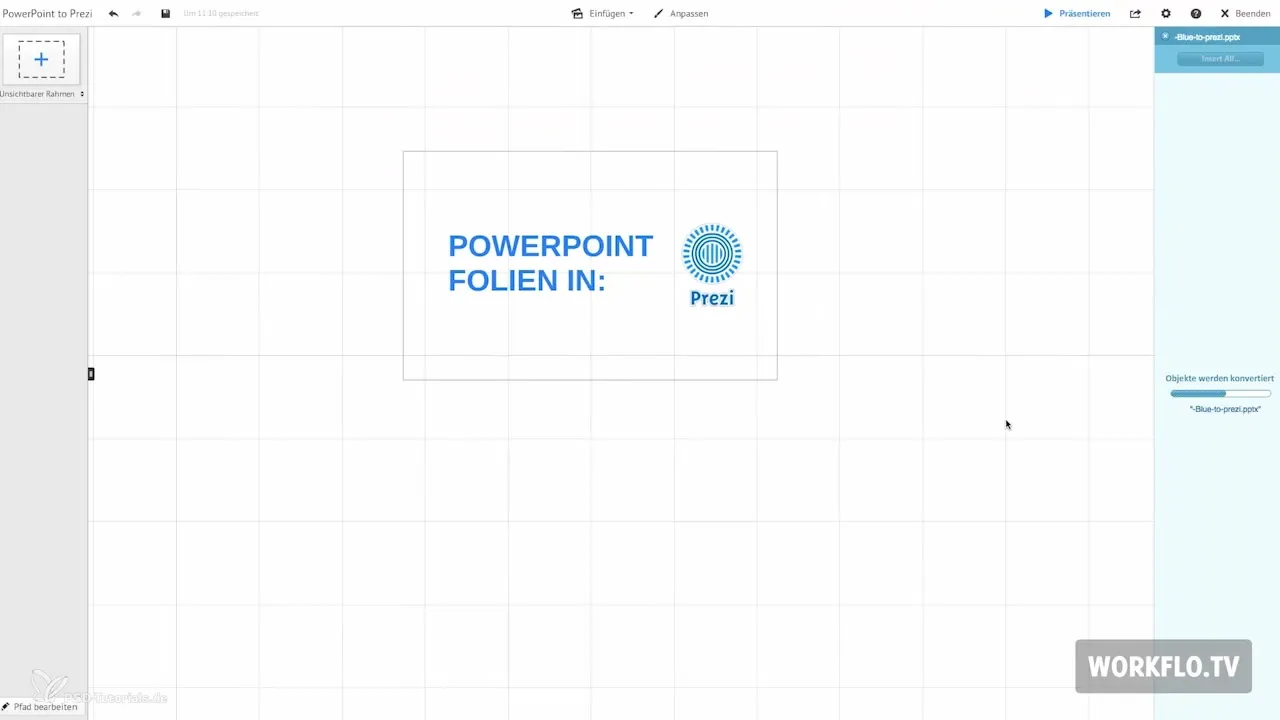
Passo 3: raggruppare le diapositive per tema
Per aumentare la chiarezza della tua presentazione, ti consiglio di riassumere le diapositive in temi singoli. Fai attenzione a presentare i diversi temi in modo sensato sia singolarmente che nel complesso. Puoi utilizzare la struttura per chiarire il legame tra i contenuti. Il tuo obiettivo dovrebbe essere sviluppare un racconto logico che coinvolga il pubblico.
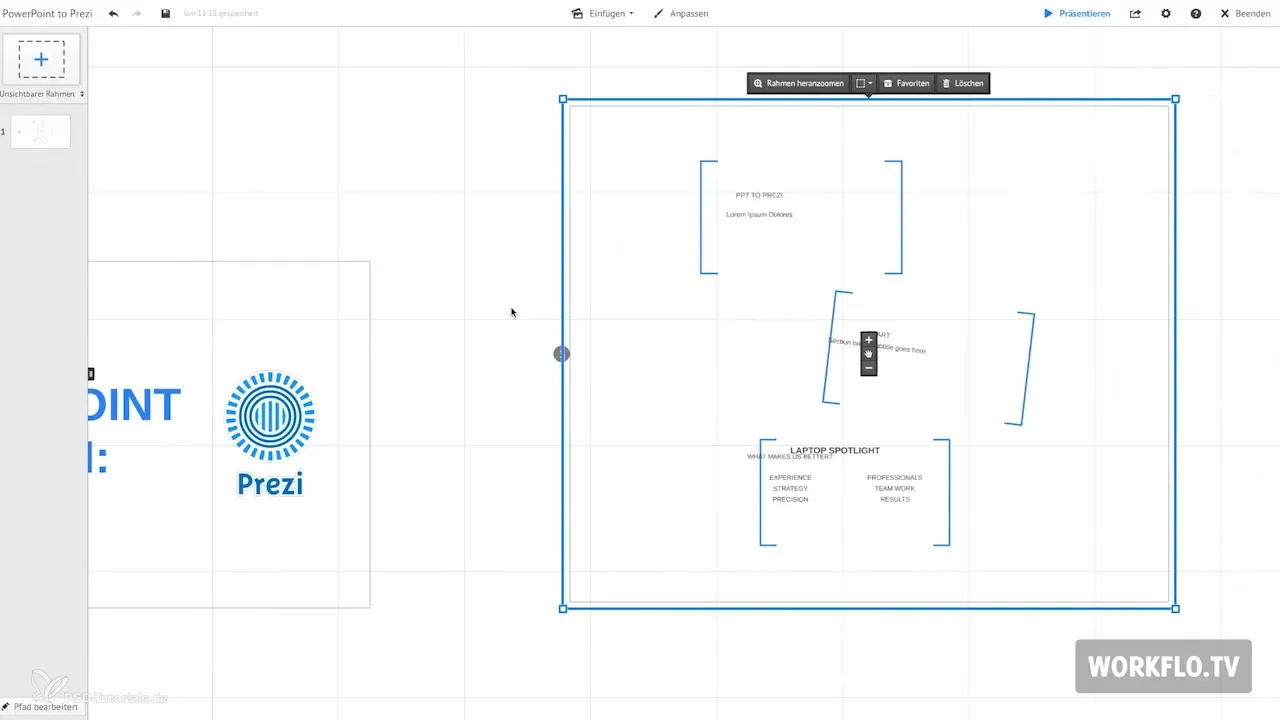
Passo 4: ottimizzare gli elementi
Per una presentazione accattivante, dovresti far uscire i contenuti dalle cornici. Rimuovi le cornici e posiziona gli elementi singoli come preferisci. Scalando gli oggetti puoi conferire loro più peso, creando una struttura gerarchica. Diapositive visivamente accattivanti generano un maggiore interesse nel pubblico.
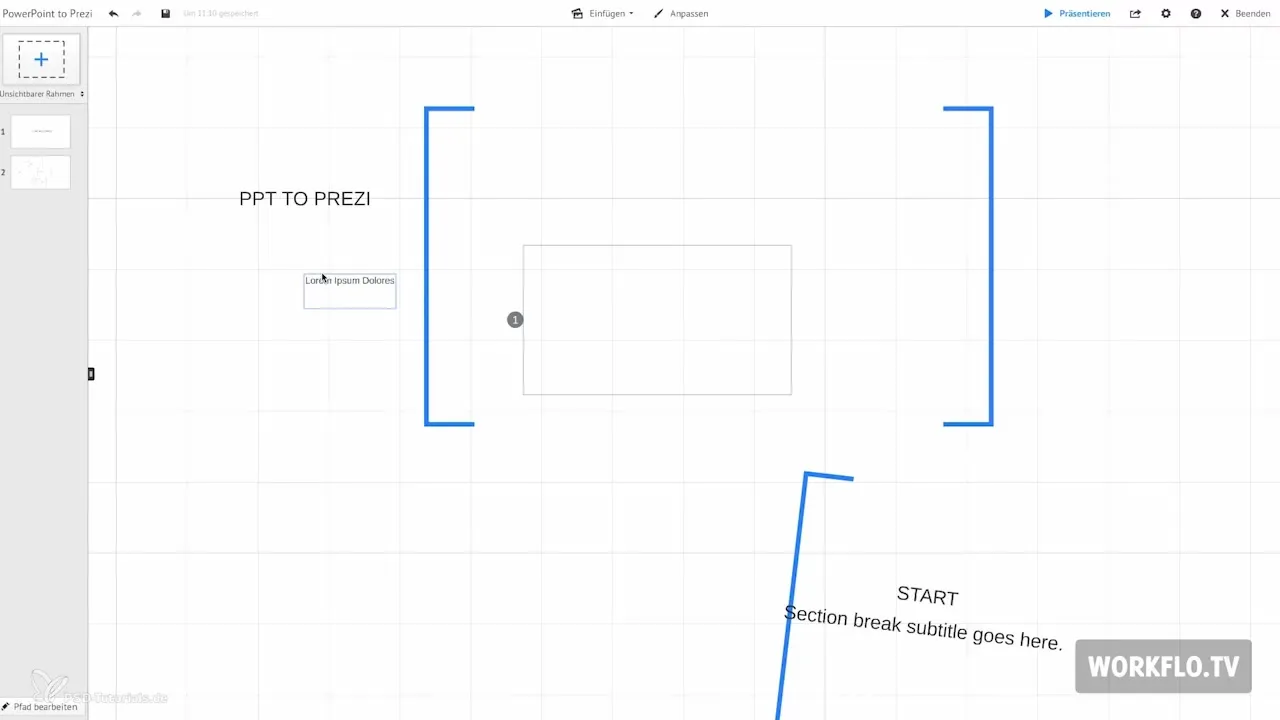
Passo 5: inserire immagini
Le immagini svolgono un ruolo importante nella tua presentazione. Hai la possibilità di aggiungere grafica alla tua Prezi tramite la funzione "Inserisci immagini". Assicurati di scegliere immagini pertinenti e di alta qualità che rinforzino il contenuto della tua presentazione. Utilizzando con attenzione le immagini, puoi aumentare l'attenzione del pubblico e rendere più comprensibili contenuti complessi.
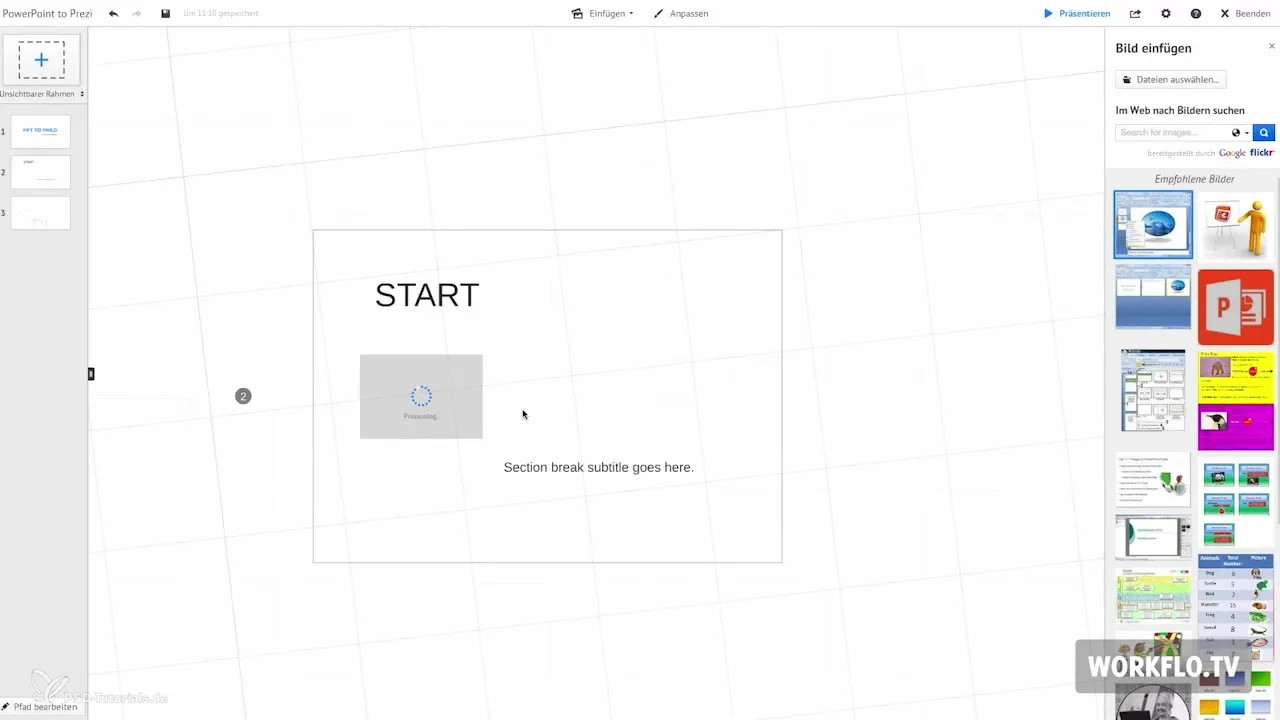
Passo 6: utilizzare elementi interattivi
Durante la creazione della tua Prezi, fai attenzione a zoomare anche sull'immagine complessiva. Questo consente al pubblico di mantenere il controllo e di seguire meglio il progresso della presentazione. Utilizza la funzione di zoom di Prezi per evidenziare punti importanti e mostrare collegamenti tra diverse diapositive.
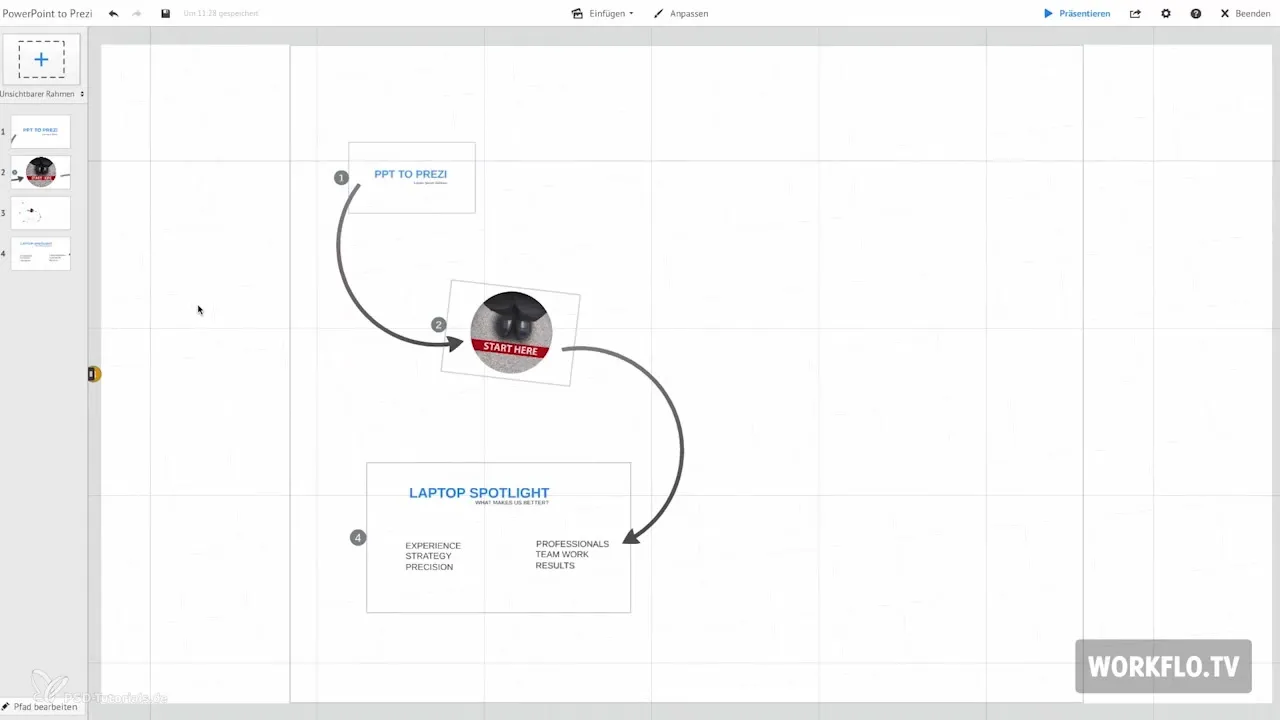
Passo 7: utilizzo della cartella dei preferiti
Una funzione pratica di Prezi è la cartella dei preferiti. Qui puoi salvare gli elementi che hai dalla tua file PowerPoint importata. Questo semplifica l'accesso a grafiche e oggetti utilizzati frequentemente durante la creazione della tua presentazione.
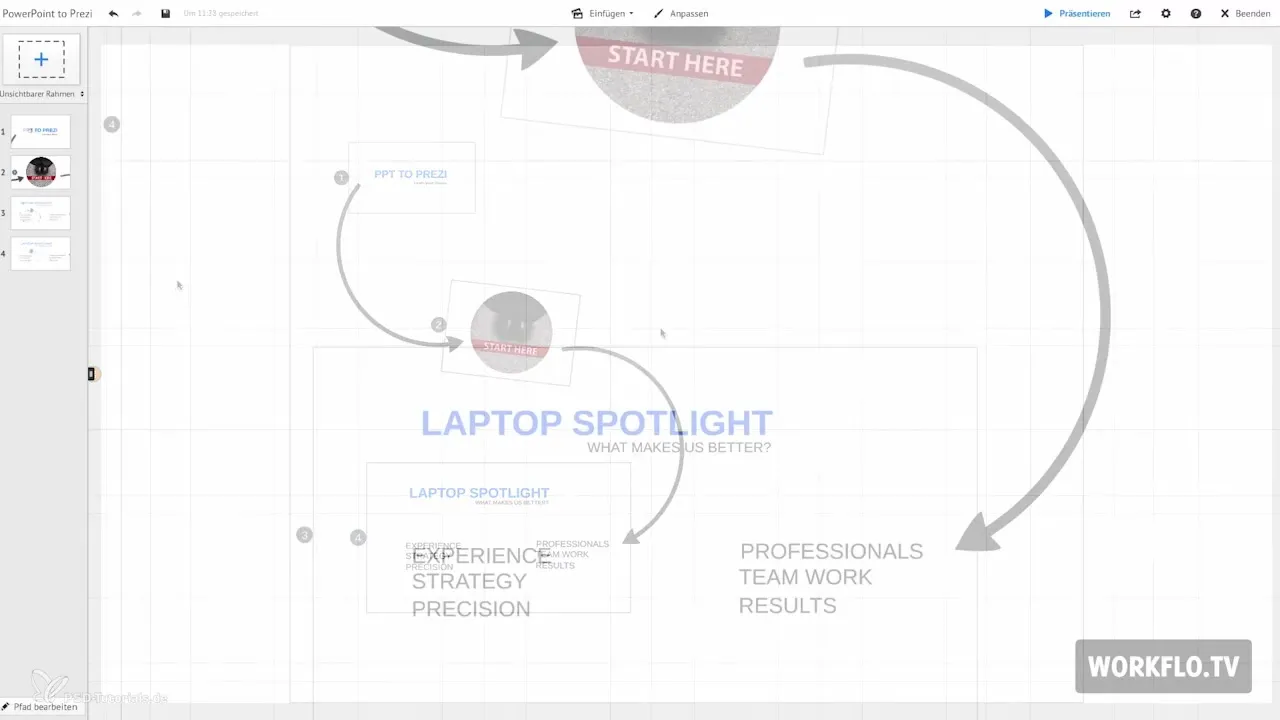
Passo 8: ricorrere al PDF in caso di problemi
Se hai difficoltà con il tuo file PowerPoint, sia per rappresentazioni errate che per un file troppo grande, è consigliabile esportare la presentazione come file PDF. Convertire in PDF preserva il testo e i formati in formato vettoriale, mantenendoli nitidi quando si zooma. Questa è una soluzione utile per garantire che i tuoi contenuti rimangano di alta qualità.
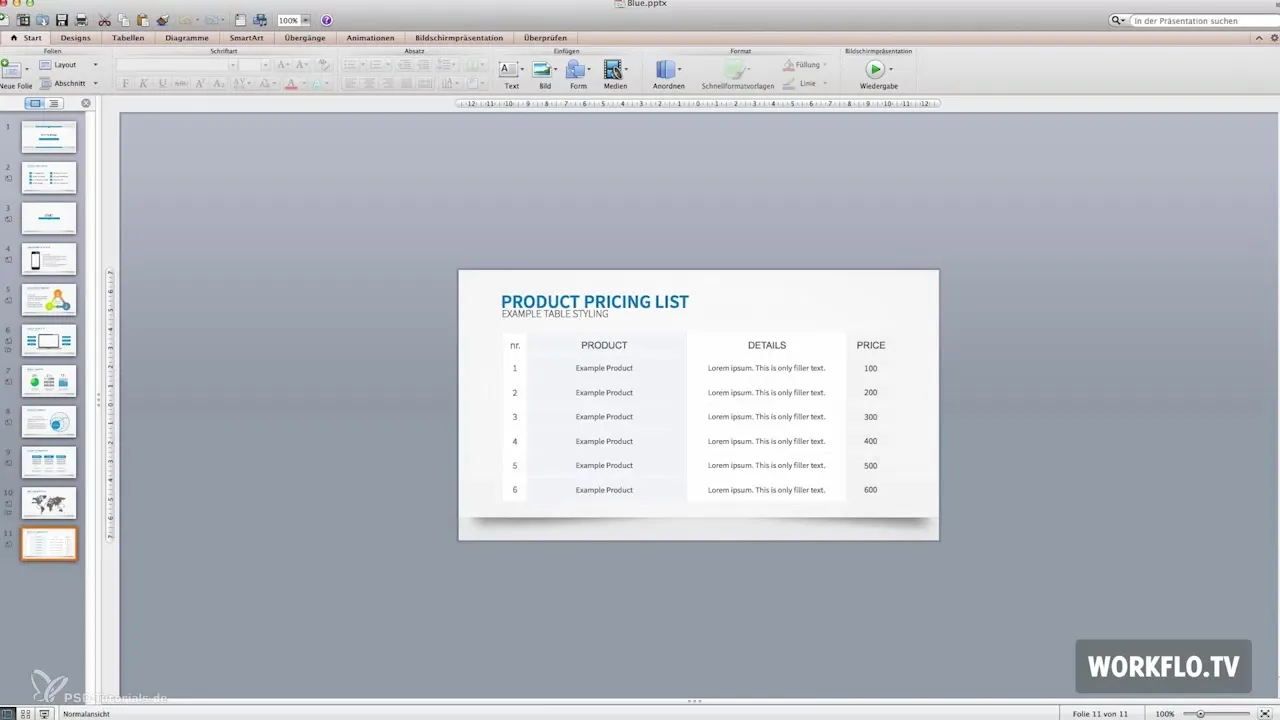
Passo 9: integrazione da Excel
Purtroppo attualmente non esiste un modo diretto per integrare tabelle Excel in Prezi. Una soluzione è esportare la tabella Excel anche come PDF. In questo modo, testi e linee rimarranno chiari e nitidi durante lo zoom. Questo metodo consente una migliore presentazione visiva dei dati tabellari.
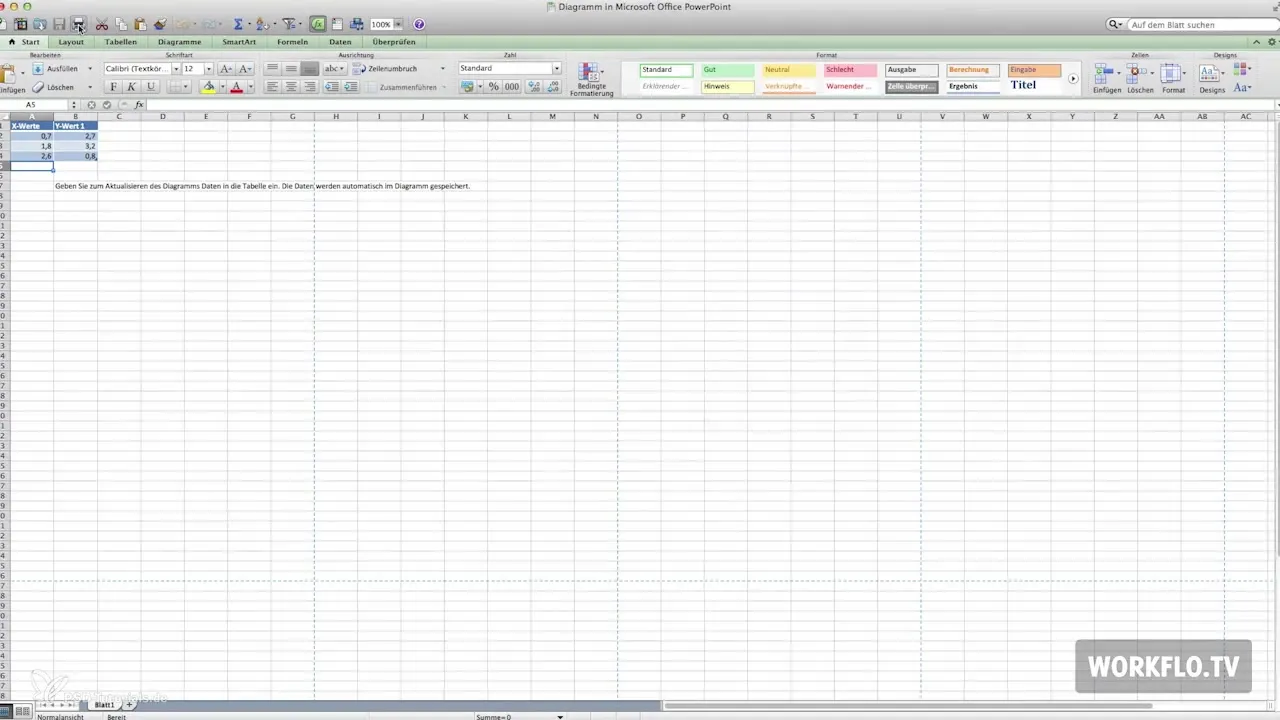
Riassunto – Prezi per principianti: come preparare le tue diapositive PowerPoint
Hai ora appreso tutti i passaggi importanti per integrare efficacemente le tue diapositive PowerPoint in Prezi. Dalla funzione di importazione all'ottimizzazione e alla gestione dei problemi: con queste conoscenze sei ben equipaggiato per creare una presentazione coinvolgente che catturi l'attenzione del tuo pubblico.
Domande frequenti
Come importo il mio file PowerPoint in Prezi?Usa la funzione "Inserisci PowerPoint" e seleziona il tuo file.
Cosa fare se gli elementi del mio file PowerPoint vengono visualizzati in modo errato?Controlla le diapositive e adattale manualmente.
Come posso raggruppare le diapositive per tema?Riassumi le diapositive in temi singoli e fai attenzione alla visione d'insieme.
Come vengono aggiunte le immagini in Prezi?Utilizza la funzione "Inserisci immagini" per caricare immagini pertinenti.
Cosa faccio se il mio file PowerPoint è troppo grande?Esporta il file come PDF per migliorare la visualizzazione.
Come posso inserire tabelle Excel in Prezi?Salva la tabella Excel come PDF e caricala nella tua presentazione.


